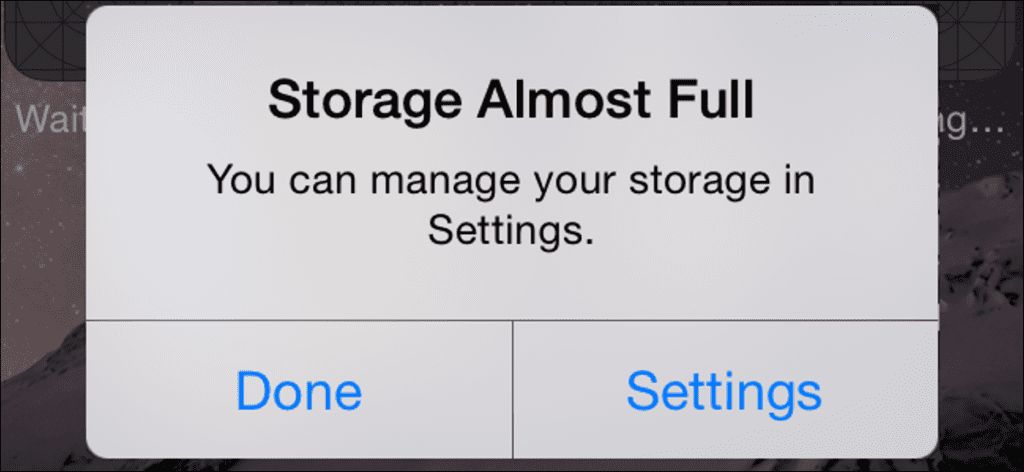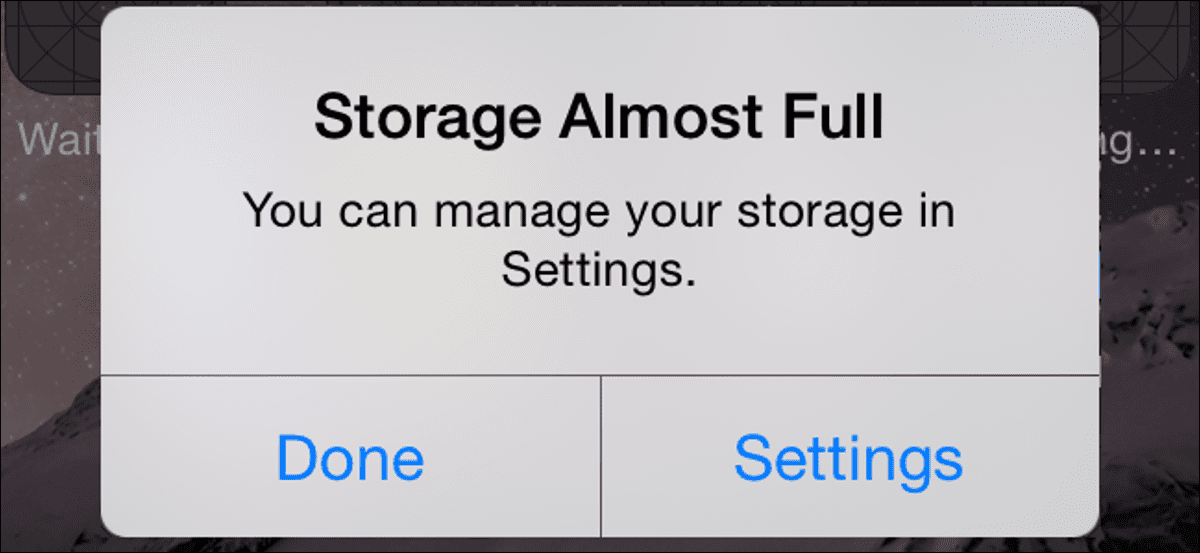
Al quedarse sin espacio, su iPhone le notificará que su espacio de almacenamiento está casi lleno. No podrá instalar nuevas aplicaciones, tomar fotos, sincronizar archivos multimedia, instalar actualizaciones del sistema operativo o hacer cualquier otra cosa que requiera espacio hasta que lo haga.
Elimina aplicaciones, archivos multimedia y otros datos que no usas para liberar espacio. Las fotos también pueden ocupar mucho espacio, por lo que eliminarlas de su iPhone y almacenarlas en otro lugar será útil. Y, para grandes actualizaciones de software, puede usar iTunes. No necesitas mucho espacio libre.
Libera espacio utilizado por aplicaciones y archivos multimedia
Vea qué es exactamente lo que está usando su espacio de almacenamiento. Abra la aplicación Configuración, toque la categoría General, toque Uso y toque Administrar almacenamiento. Verá una lista de lo que está usando exactamente el almacenamiento en su iPhone o iPad, ordenado por aplicación.
Es importante destacar que esta lista no distingue entre aplicaciones y su contenido. Por ejemplo, si tiene mucho espacio utilizado por las aplicaciones «Videos», «Música», «Podcast» o «Fotos», estos serían todos los videos, música, podcasts o fotos de su teléfono. Por otro lado, si tienes mucho espacio usado por un solo juego, ese espacio lo usa el juego en sí. Algunas aplicaciones pueden usar mucho espacio para sus datos descargados. Por ejemplo, un servicio como Spotify puede usar gigabytes de datos si ha almacenado mucha música para escucharla sin conexión.
Toque las opciones aquí para liberar espacio. Busque las aplicaciones que no usa, especialmente las más grandes, y elimínelas. Explore sus archivos multimedia sincronizados, toque aplicaciones integradas como videos, música, podcasts o más, y elimine los archivos que ya no necesita si tiene muchos archivos multimedia sincronizados. Si tiene una aplicación con una gran cantidad de «Documentos y datos», considere eliminarla para liberar espacio. Siga nuestra guía para liberar espacio en un iPhone o iPad para obtener más consejos.
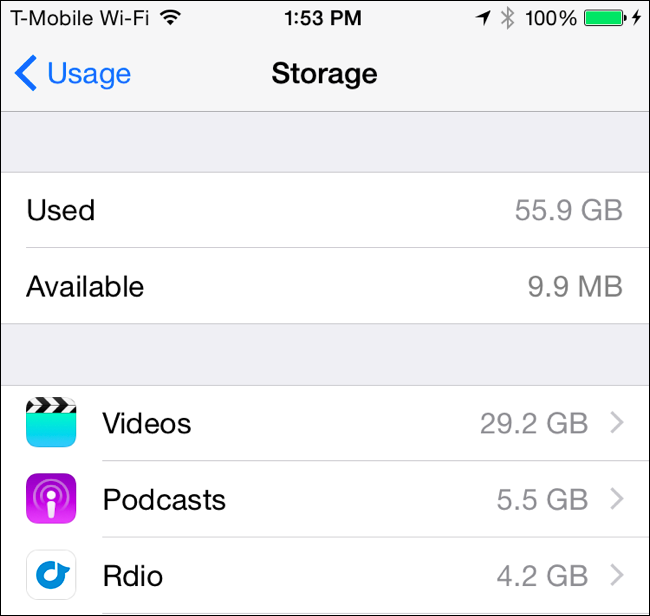
Mueva sus fotos a la nube (o su computadora)
A medida que mejora la tecnología de la cámara, las fotos se hacen más grandes y de mayor resolución, ocupando cada vez más espacio. Tome suficientes fotos y las encontrará usando una gran cantidad de espacio de almacenamiento en su iPhone, potencialmente incluso la mayor parte de su espacio si tiene un iPhone pequeño de 8GB o 16GB.
La nueva función de biblioteca de fotos de iCloud de Apple puede ayudar. Activa la biblioteca de fotos de iCloud y tus fotos se almacenarán en los servidores de Apple. Puede configurar la fototeca de iCloud para almacenar las copias de alta resolución en los servidores de Apple y las copias de baja resolución en su teléfono. Cuando ve una foto, la copia de alta resolución se toma de los servidores de Apple y se muestra en su teléfono. También puede acceder a todas sus fotos desde los servidores de Apple utilizando la aplicación Fotos integrada en Mac OS X o la aplicación web Fotos en iCloud.com.
Abra la aplicación Configuración, toque iCloud y luego toque Fotos para acceder a estas configuraciones. Asegúrese de que la biblioteca de fotos de iCloud esté activada y dígale que «Optimice el almacenamiento del iPhone». Los originales más grandes se almacenarán en los servidores de iCloud y las copias más pequeñas se almacenarán en caché en su iPhone.
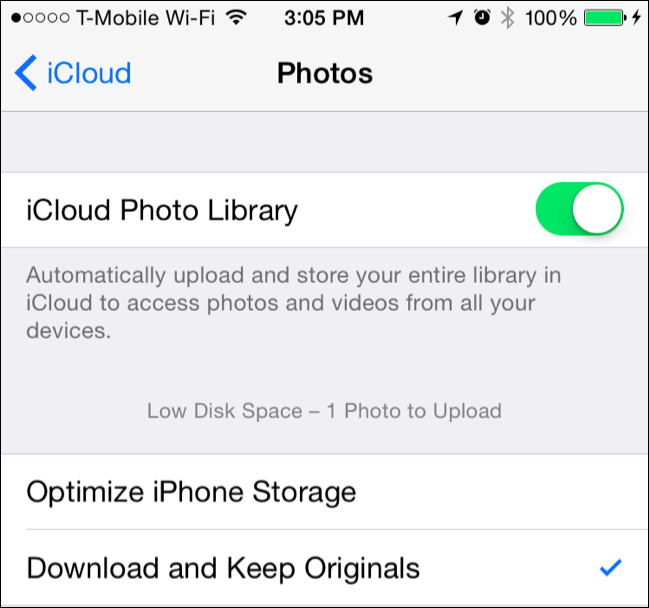
El único inconveniente aquí es el precio del almacenamiento. Apple solo le brinda 5 GB de espacio total de almacenamiento de iCloud, que debería contener todas sus fotos además de las copias de seguridad de iCloud y otros datos sincronizados. Puede comprar más: 20 GB por $ 0,99 al mes o 200 GB por $ 3,99 al mes, por ejemplo. Dirígete a Configuración> iCloud> Almacenamiento> Comprar más almacenamiento para comprar más.
También puede utilizar otro servicio para descargar y almacenar automáticamente sus fotos. Por ejemplo, Dropbox, Fotos de Google+, OneDrive de Microsoft y Yahoo! todos pueden cargar automáticamente las fotos que toman en sus servidores. Estos servicios también ofrecen más espacio de almacenamiento gratuito y planes de almacenamiento más económicos que iCloud. Flickr, por ejemplo, ofrece hasta 1 TB de almacenamiento de fotos de forma gratuita. Después de cargar sus fotos en un servicio de este tipo, puede eliminarlas de su teléfono para liberar espacio.
Siempre existe la opción de hacerlo tú mismo también. Conecte su iPhone a su computadora y transfiera sus fotos a su propia computadora, luego elimínelas de su iPhone para liberar espacio. Asegúrese de tener una copia de seguridad de sus fotos importantes si hace esto.
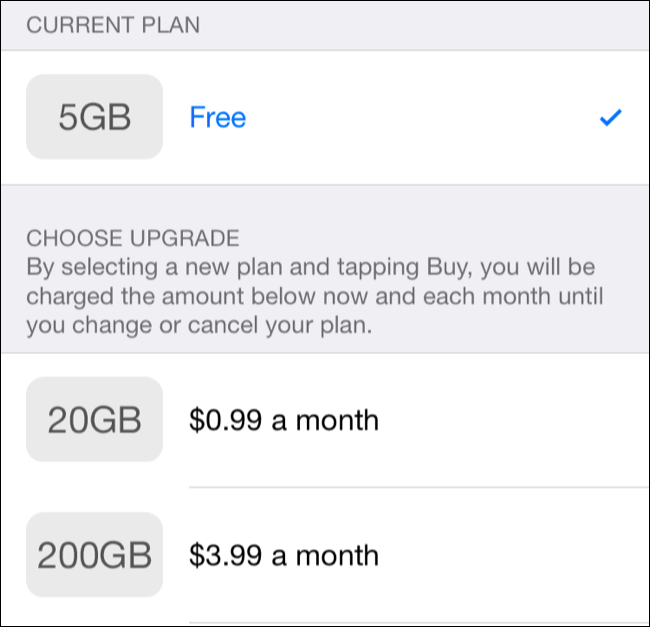
Instale actualizaciones de software del sistema sin espacio libre
Si no tiene suficiente espacio libre, es posible que no pueda instalar las actualizaciones del sistema operativo para su iPhone o iPad usando la «actualización inalámbrica (OTA)» normal. Vaya a Configuración> General> Actualización de software y es posible que se le notifique que su iPhone o iPad no tiene suficiente espacio disponible para actualizar. Este es un problema en dispositivos con mucho almacenamiento limitado como iPhones de 8GB e incluso de 16GB.
En lugar de eliminar elementos frenéticamente para liberar espacio la próxima vez que llegue una actualización masiva de 5 GB o más para su iPhone de 8 GB, use iTunes en su lugar. Conecte su iPhone o iPad a una PC o Mac con iTunes instalado, abra iTunes y seleccione el dispositivo. Haga clic en «Buscar actualización» y iTunes descargará e instalará la actualización en su dispositivo sin requerir una gran cantidad de espacio libre. No tendrá que quitar nada para hacer espacio.
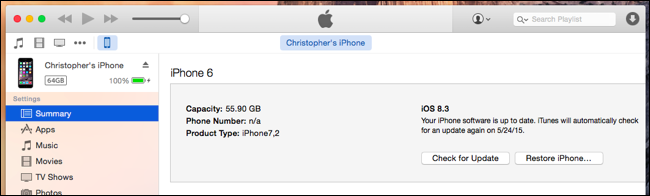
Los iPhone no admiten tarjetas microSD para la expansión del almacenamiento. La cantidad de almacenamiento proporcionada en su iPhone es todo lo que obtendrá. Si descubre que todavía tiene dificultades para quedarse sin espacio libre en su iPhone o iPad, asegúrese de conseguir uno más grande la próxima vez. Los modelos básicos, de 8 GB y 16 GB, según el tipo de iPhone que compre, tienen un espacio extremadamente limitado. En general, es una buena idea intensificar y comprar los modelos más caros con un poco más de almacenamiento, ya sea que se trate de un iPhone o una computadora portátil.